傳檔下單

LINE
‧ LINE ID : @vcprint (或點下方加入好友)
FTP
位置 : ftp://220.133.52.39
使用者名稱 : ftpftp
密碼 : 123456
Windows 步驟 :
步驟一
開啟任一資料夾 → 在路徑的地方填入 FTP://220.133.52.39 → 按鍵盤"enter"鍵
步驟二
使用者名稱填入 ftpftp → 密碼填入 123456 → 按"登入"
步驟三
把要上傳的檔案直接拖入資料夾
(檔名不能打中文,後台會無法顯示)
(MAC用戶必須下載以下FTP軟體)
或可以下載FTP軟體上傳檔案
MAC步驟
步驟一 左鍵按兩下 打開此檔案

步驟二 左鍵按兩下 打開此檔案

步驟三 主機填入 220.133.52.39 → 使用者名稱填入 ftpftp → 密碼填入 123456 → 按下 快速連線
步驟四 主機填將要上傳的檔案拖入視窗紅框位置

貼心小提醒
上傳完成後,請務必來訊確認
‧ 如果無法正確顯示FTP,請去檢視/在Windows檔案總管中開啟FTP
將您的檔案傳送到以上通訊軟體,我們將與您聯絡或請來電告知。
傳檔前 請務必詳閱 下單須知(點我)
下單
| 上傳檔案 | 備註材質 | 來訊確認 | 支付款項 | |
| 自備印刷檔 |  |
 |
 |
 |
| 來訊溝通 | 報價確認 | 支付款項 | 設計製作 | |
| 委託設計 |  |
 |
 |
 |
完稿軟體 與 檔案格式
‧ photoshop 副檔名:.tiff、.eps、.jpg、.psd(文字點陣化)
‧ CorelDraw 副檔名:.eps、.cdr(字型轉換成曲線) ; .tiff、.jpg
‧ Illustrator 副檔名:.eps、.ai、.pdf (字型轉換成外框) ; .jpg、.tiff
‧ word檔、ppt檔、excel檔:轉存pdf (字體與版面比較不會跑掉)
*貼心提醒*
‧ 發印前請將文字轉外框(曲線) 並將圖片崁入
‧ 若案件屬性為急件,只接受*.tif或*.jpg之檔案以節省轉檔時間及避免錯誤的發生
‧ ,影像請勿用EPS貼圖。
‧ 在Coreldraw中插入影像,請使用 .JPG 或 Tif等檔案格式,如使用PSD或CPT等具有透明圖層的影像圖時,請在讀入 Coreldraw 之後重新以「轉換成影像圖」指令重轉一次,以免在拼版時發生錯誤﹝此為Coreldraw8.0 版的軟體缺失,唯此法可以補救﹞。
【以上檔案格式為直接輸出用,請確認無誤後再上傳,建議附上電子色稿,減少產生錯誤。】
存檔注意事項
‧ 色彩模式為CMYK/color,大圖輸出可以RGB/color,但印刷都會是CMYK四色印。
‧ tiff格式檔案中請勿含有Alpha Channel。
‧ 向量格式檔案,如CorelDraw、Illustrator、PDF或Freehand檔案,請將字型轉換成曲線(outline) 。
‧ 向量格式檔案若有帶圖(或含圖),請確認圖檔都齊全再上傳,或是把圖片崁入(置入)。
‧ 影像解析度若不足,請客戶自行負責。
‧ 若在檔案中使用軟體特有之特效,如CorelDraw之"下落式陰影、透明度"或Illustrator之"製作陰影、透明度",請於影像處理軟體,如:Photoshop中製作,再置入Illustrator或CorelDraw。
‧ 檔名設定請勿用特殊符號,如/.*等….,並請附上副檔名。
印前須知
‧ 對色彩要求嚴格的客戶,請在印製之後告知轉檔人員保留一份做為樣張,等下次再印時可做為校色用的樣張,非本公司承印之印刷品恕不接受作為校色使用。
‧ 任何螢幕或印表機色彩都不能做為印出色彩的標準,請務必使用CMYK四原色之色票供客戶選擇色彩。
‧ 若對顏色有特別要求,請提供CMYK值,若未提供者,則以檔案設定為準。(顏色誤差值約正負3%~10%)
‧ 印製物之色準以正負3%~10%為可容許範圍。
‧ 絹布、雙透布、防水PVC……防水材質由於(塗佈處理)關係,印出色彩會比正常顏色稍暗,如有必要可將填色或影像圖色彩飽和度提高5個百分比左右。但若為大量印件,最好先印原寸打樣以作樣稿,確認打樣之後再行印製。
‧ 本公司設計、排版、完稿或改版之版面經客戶校稿確認無誤之後,若印刷內容有誤須請可戶自行負責。
名片製檔 注意事項
‧ 設置 9.2cmX5.6cm ﹝含裁切出血各邊1mm﹞或 5.6cmX9.2cm 的頁面。 即裁切後尺寸為 9cm X 5.4cm。
‧ 小於一張或大於標準版面需裁切的印件,請以黃底紅字或黑底黃字連續標註"切除"字樣(請注意:未裁切部份之色塊須多出 1mm 為裁切線)。
‧ 裁切約有1-2mm誤差,有邊框設計在裁切後可能會有視覺上大小邊的情況。
‧ 文字與圖片也請離開裁切線3mm以上以減少被裁切到的機率。
‧ 不是同一家稿件的雙面印刷,請分別儲存以免用錯背面圖檔。
‧ 指定壓線時,請加註壓線位置。
‧ 因名片為合版印刷,每次不盡相同,色差3%~10%內為正常可容許範圍,即便是同一個檔案再次印刷,也會因為每次拼版位置不同而有色差情況。
‧ 不能以螢幕或列印稿的顏色來要求印刷色,請以CMYK%數來製作標色
‧ 底紋顏色不要低於10%,太淺可能會不易印出來。
‧ 有大色塊時建議上膜加工,以免裁切時顏色轉印到背面。
‧ 局上光檔案製作方式 示範如下圖
DM、傳單 注意事項
‧ 因DM傳單為合版印刷,每次不盡相同,色差3%~10%內為正常可容許範圍,即便是同一個檔案再次印刷,也會因為每次拼版位置不同而有色差情況。
‧ 不能以螢幕或列印稿的顏色來要求印刷色,請以CMYK%數來製作標色
‧ 底紋顏色不要低於10%,太淺可能會不易印出來。
‧ 有大色塊時建議上膜加工,以免裁切時顏色轉印到背面。
‧ 各邊請留至少0.1cm出血尺寸,例如:
A4:出血尺寸21.2x29.7cm 完成尺寸21x29.7cm
檔名命名方式
‧ 大圖輸出:日期_材質[加工方式]_尺寸_張數_單面雙面_客戶名稱(檔案名稱)。
範例:0102_油性pp相紙+霧膜[四角打銅釦]_45x67cm_印1張_單面_非常好色(宣傳海報)
範例:0304_耐特布[上方左右兩角加墊片]_89x100cm_印2張_雙面_非常好色(店面布條)
‧ 名片:日期_材質_單面雙面_盒數_客戶名稱(檔案名稱)
範例:0506_平面卡_單面_3盒_非常好色(王小明名片)
‧ DM 傳單:日期_磅數材質_尺寸_張數_單面雙面_客戶名稱(檔案名稱)
範例:0708_100p銅版紙_A4_1000張_單面_非常好色(週年慶傳單)
裁切注意事項
‧ 如印刷成品需裁切,建議檔案底色一致,以避免裁切後帶另一圖的顏色。
‧ 重要圖文請距離裁切線左右0.3cm以上。
加工注意事項
【開刀模、軋型】
‧ 軋型上面需留咬口1cm外邊0.5cm
‧ 軋型有1-2mm的誤差值,檔案需留出血尺寸,以便軋後印件不漏白邊。
‧ 軋型有1-2mm的誤差值,若有設邊框設計或對位稿,易有視大小邊的情況。
‧ 軋全斷不含剝離,紙張會有連結處(軋點)是正常情況,可自行剝離。
‧ 每項後加工有3~5%耗損,若不足數為正常之情形,若要足數需另加放數。
【燙金注意事項】
‧ 軋型上面需留咬口1cm外邊0.5cm
‧ 燙金圖文須四邊離邊各18mm以上
‧ 開新燙金版來稿請提供K100向量檔,並在檔案內註明燙金顏色,如提供圖片檔案堅持製作,可能會造成成品瑕疵。
‧ 建議線條與文字至少0.5mm以上,避免燙金圖案發生文字斷線或者圖面糊掉。
‧ 使用現成紅包套印,燙金/銀...等後加工,請勿做滿版設計。
‧ 燙金為顧及圖文清晰度,在機器重壓下袋內上下會黏在一起,信封背面會有輕微凸痕皆為正常現象。
‧ 紅包袋燙金位置會有3~5mm的誤差.恕不能以此為退貨理由。
冊子印刷前的數位打樣
‧ 可以對頁面順序與圖文是否正確,無法用來對色。
‧ 數位打樣與合版印刷冊子的印刷方式不同,有色差屬正常現象。
退件 、補印注意事項
‧ 對於出貨單內容有疑問或瑕疵時,請當場或7日內提出,以利查對及辦理退貨事宜,逾期即不予受理也不予補印,已經使用後之物品恕本公司不負任何賠償責任。
‧ 欲補印之全部商品請於七日內自行退還至本公司處理,逾期即不予受理也不予補印。
‧ 本公司經下單後之印件,如有瑕疵僅提供補印處理,恕不予退貨與銷帳。
‧ 合版常見的錯誤為色差、背印、裁切、轉檔等問題,請客戶事先檢視所交貨之印製品,如已加工或派報,恕本公司不負加工、運費或派報賠償責任。
‧ 不得以螢幕色、特別色、噴墨樣及其他印刷公司印製品為校色樣本,如有色差,恕不負任何賠償責任。
‧ 若對印刷顏色有特別要求或舊稿加印(同一檔案,在不同次印刷,因控墨量問題,色差正負3%~10%左右屬正常,建議於發印前附樣,會盡量對色但難免還是會有色差。
‧ 如因印刷紙張、油墨及加工方式不同造成色偏,不得列為退貨的原因。
‧ 如需補印,不得更改檔案及任何條件(例如檔案、紙張、加工),應以原來印刷條件相同。
‧ 每項加工有3~5%耗損.若不足數為正常之情形,不得列為退貨的原因。如需足數,請自行增加數量。
‧ 若檔案不符合基本規定,經工作人員告知仍執意印刷者,恕無法因瑕疵退貨。
‧ 檔案一旦發印或排成印刷若要取消印製,請於發稿當日(晚上六點前)E-mail、Line、或電話詢問,若遺漏此取消印製流程而導致誤印,則客戶需自行負擔其損失。
海報DM尺寸
印刷色彩 : CMYK
印刷採用CMYK四色套版印刷方式( C藍色 M洋紅 Y黃色 K黑色 ),在檔案製作時將色彩模式預設為CMYK,稿件使用的顏色色值皆為CMYK,才不會導致色差狀況太嚴重。
作業系統 : RGB
電腦、手機、平板螢幕基本上色彩模式皆為RGB( R紅色 G綠色 B藍色 ),若使用文書軟體(PPT、WORD...等)並非印刷專用軟體發印,容易發生嚴重色差的情況,若對顏色要求較高建議不要使用這些軟體製作。
| RGB螢幕顯色 | CMKY印刷結果 |
 |
 |
印刷成品與螢幕看的不一樣!
若螢幕無特別校色,不能直接以螢幕顯色做為印件顏色標準,螢幕是RGB色光成像,印刷採用CMYK四色套版印刷方式,顯色原理不同,螢幕顯示與印刷成品會產生色差,甚至不同螢幕顯色也略有不同。印刷時間、油墨濃度、溫度、拼版位置、紙張特性等,也會造成色差,因此同個檔案印製可能也會有些為色差的情況唷!

印出來顏色太深了吧!!
CMYK色值超過250%時,印刷疊色易成色過深甚至偏黑色。
| 螢幕顯色 | 印刷成品 |
 |
 |
10%色差是什麼?
以下四張圖 中間是原始色,四周為模擬10%色差的情況。尤其敏感色:三色灰、藍綠色、藍紫色、淺咖色,更為容易視覺上色差比較明顯,
 |
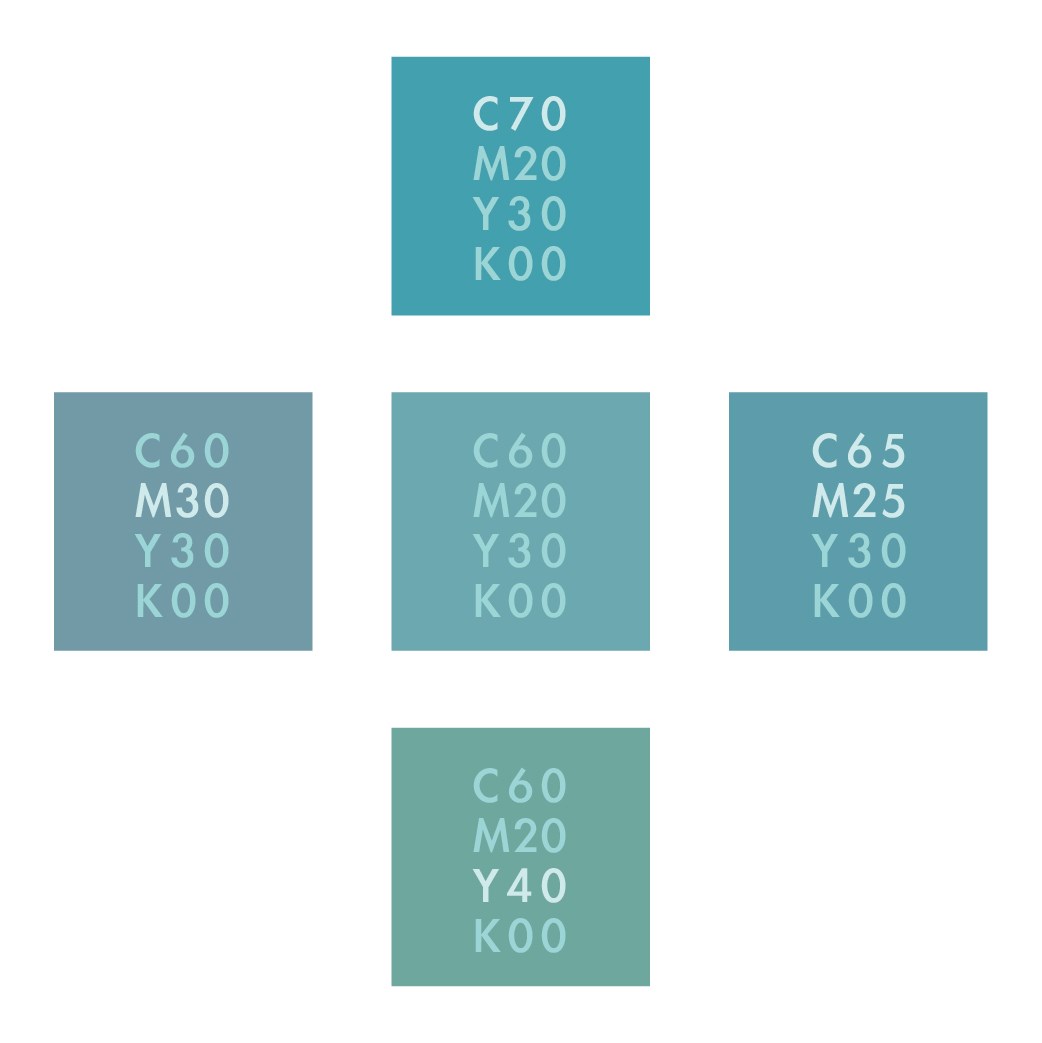 |
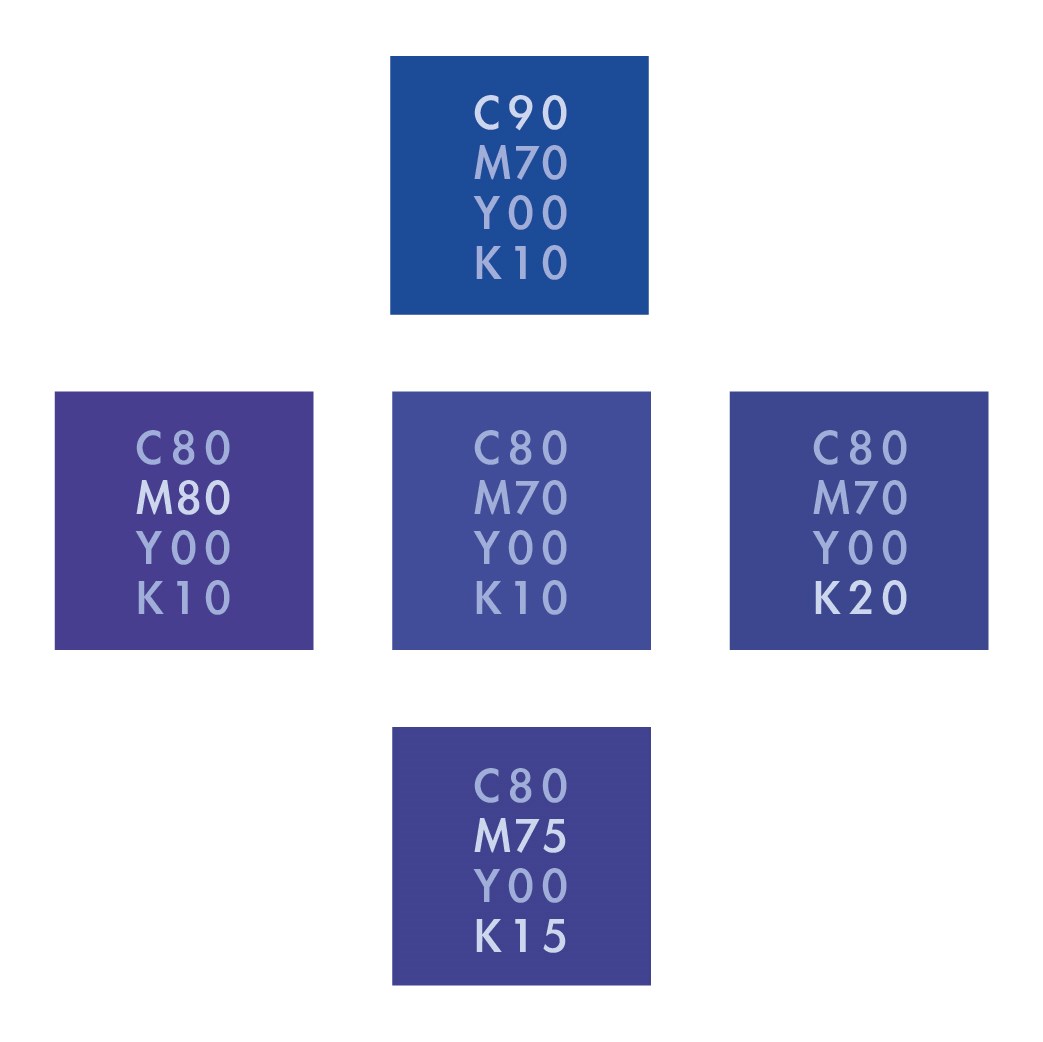 |
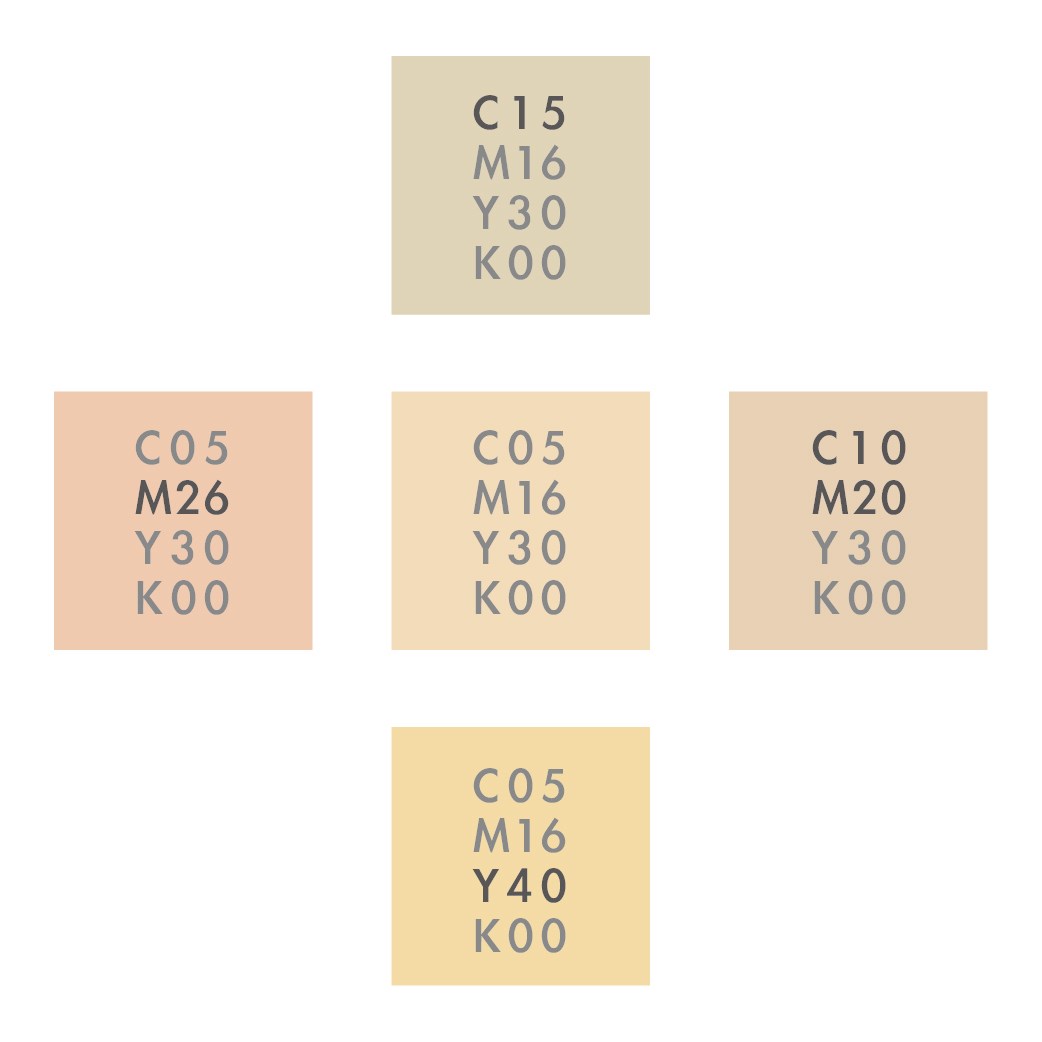 |
什麼是合版印刷?
多個顧客印件合併在一同一個版上一起印刷。
優點:透過把不同的印刷內容拼在一起而減低印刷成本
缺點:無法因應各種不同的印件客製印製條件及調整顏色。合版印刷皆會有正負10%的印刷色差屬正常現象,即便是同一個檔案再次印刷,也會因為每次拼版位置不同而有色差情況。
合版印刷可以打樣嗎?
就算打樣也無法做到顏色校,數位樣頂多用來校稿排版、字型、錯別字或頁數,所以合版印刷打樣的作用性不大。
印刷色彩 : CMYK
印刷採用CMYK四色套版印刷方式( C藍色 M洋紅 Y黃色 K黑色 )。
檔案CMYK標色
以下四色黑範例 C93 M88 Y89 K80
(並非一定要CMYK都為100才是四色黑,只要CMYK組合形成黑色效果都算是四色黑)

套印過程

套印結果
印刷套印時,難免會出現誤差。非常細小的文字套印不準的情況看起來會更明顯。

解決辦法
檔案製作時設C0 M0 Y0 K100,套印時只有K(黑色)的顏色。

套印結果

檔案CMYK標色
以下四色黑範例 C93 M88 Y89 K80 加起來為350%
(並非一定要CMYK都為100才是四色黑,只要CMYK組合形成黑色效果都算是四色黑)

墨重黏紙
CMYK加起來超過250%,油墨乾較慢造成紙張黏住而產生白點。

墨重背印
CMYK加起來超過250%,墨色過重透到背面或是墨未乾印到下一張紙。
解決辦法
發印前檢視每一個色塊將CMYK數值調到250%以下,印黑色可調K100(如要更黑頂多加一色,可加C的數值)。
深色滿版設計
深色滿版、深色邊框設計,未上膜之印刷品,裁切後紙張易有毛邊。如以下附圖:


解決辦法
1.將印刷品上膜
2.發印前檢視邊緣每一個色塊將CMYK數值調到200%以下,以減少裁切後毛邊的機率。

為什麼文字要建立外框?
1.若我們沒有您使用的字型,打開檔案後字型會被系統自行改變。
2.文字建立外框後可以避免字型被改變,任何電腦打開都看到相同的文字圖形。
如何分辨文字已建立外框?
未建立外框前下方有橫線,文字可以被刪減更改。

如何將文字建立外框?
方法A:
對文字按右鍵 -> 建立外誆

方法B:
1.確認圖層都沒有被鎖定、也沒有任何物件被鎖定
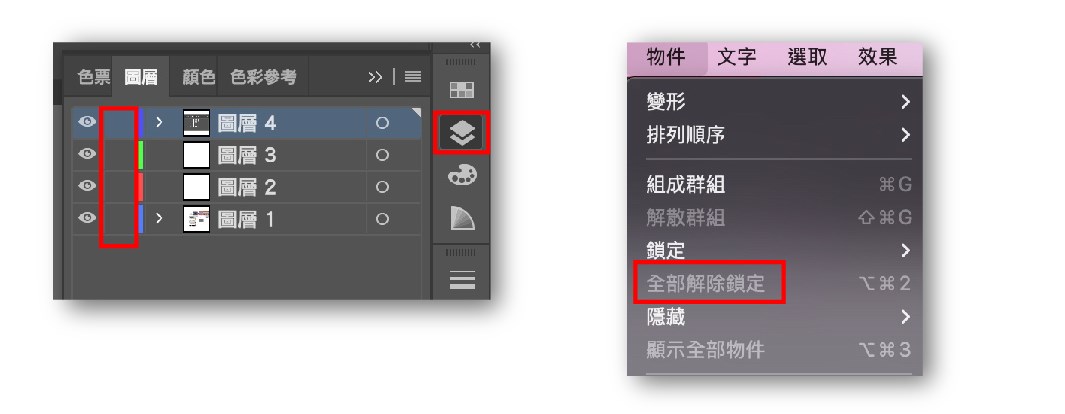
2.選取 -> 物件 -> 所有文字物件 -> 文字 -> 建立外框
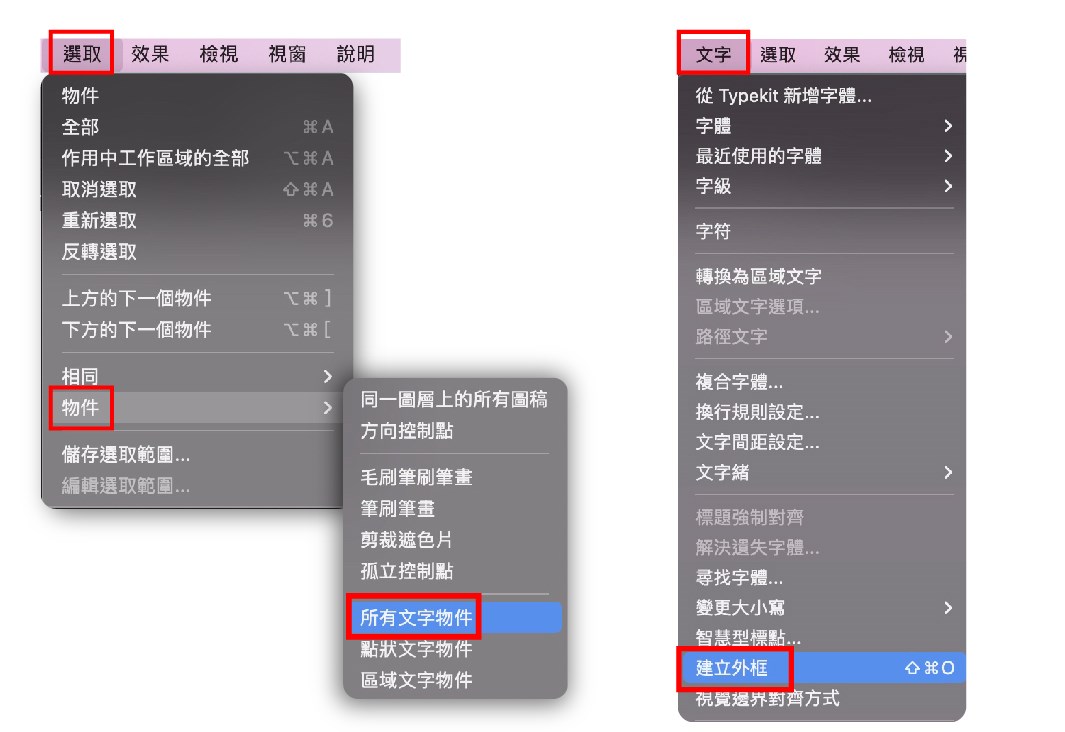
再次確認文字都建立外框
建立外框後會出現外框線且無法修改。

為什麽圖片要嵌入?
圖片若沒有嵌入,檔案打開後圖片會無法顯示。
如何確認圖片已嵌入?
以下左邊是未嵌入;右邊是已嵌入。
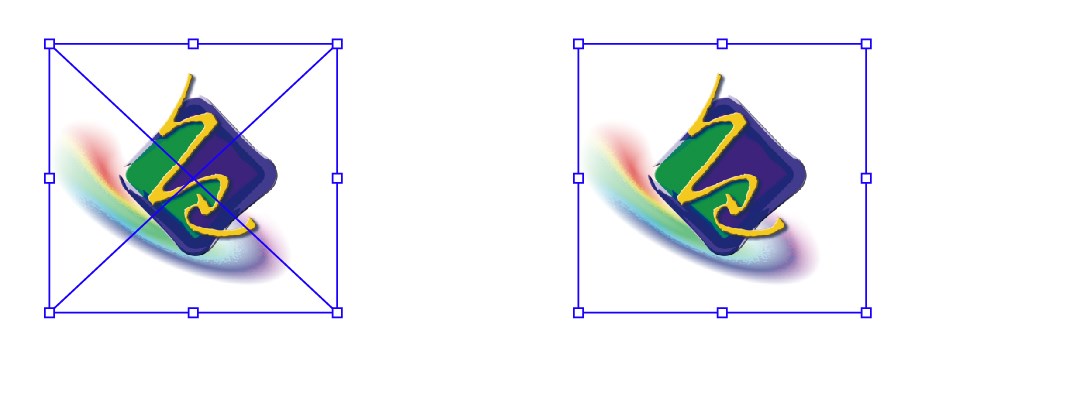
如何將圖片嵌入?
1.確認圖層都沒有被鎖定、也沒有任何物件被鎖定。
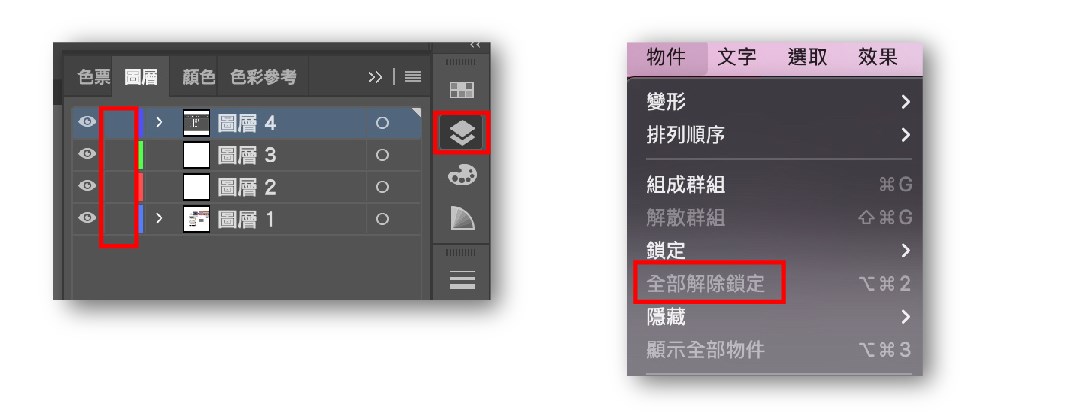
2.上方工具列:「視窗(W)」 -> 連結,叫出連結視窗,按右方鐵鍊的符號。

3.按右上方「亖」的符號
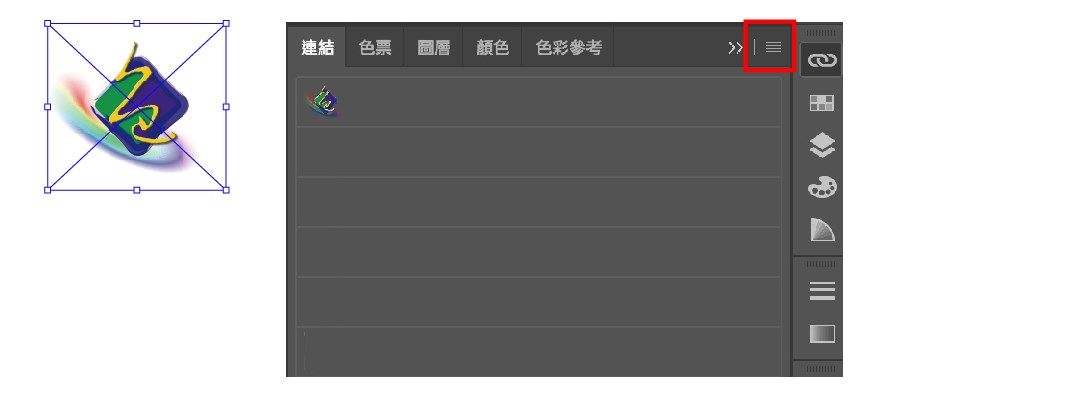
4.按「嵌入影像」

5.嵌入成功後,會出現紅色框起來的那個符號。
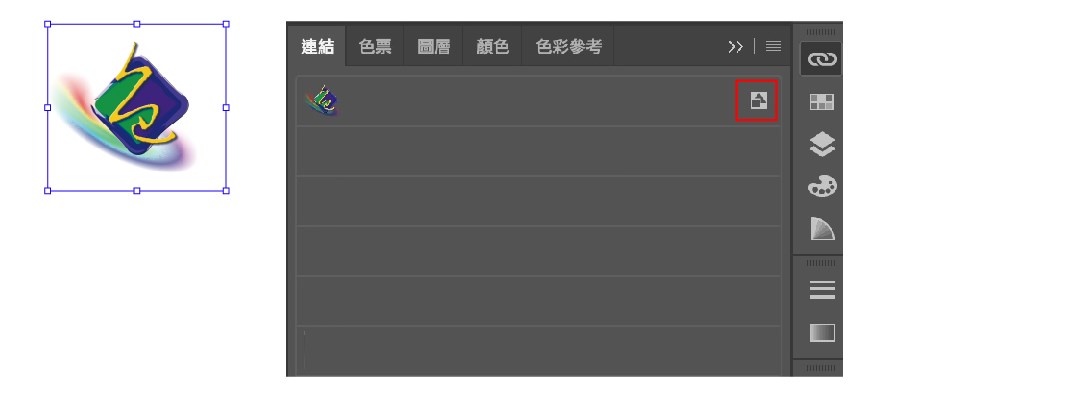
局上光檔案要怎麼做?
1.在要局上光的相對位置做K100(或作黑色)的檔案
2.依照以下順序製作印刷與局光檔案的工作區域
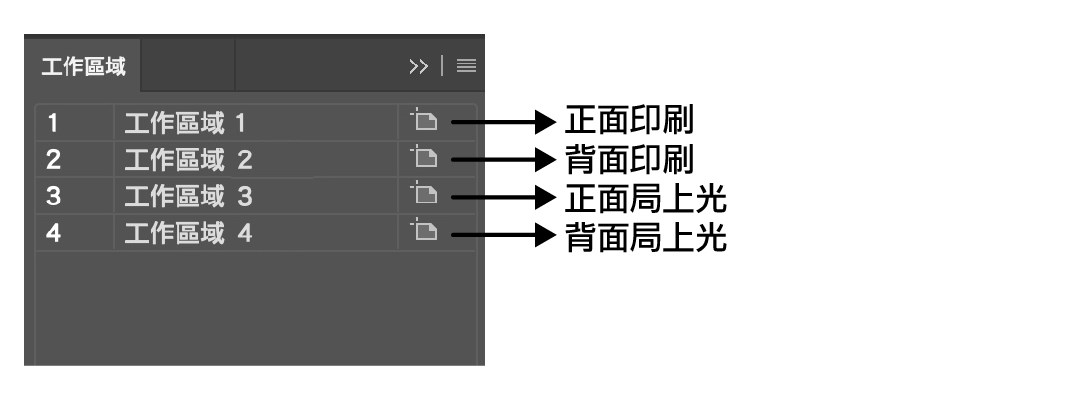
| 工作區域1_正面印刷 | 工作區域2_背面印刷 |
 |
 |
| 工作區域3_正面局光 | 工作區域4_背面局光 |
 |
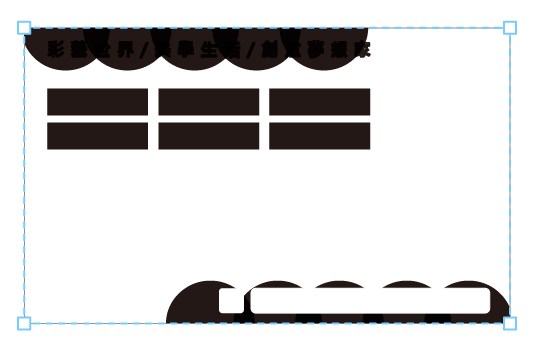 |
燙金檔案要怎麼做?
1.在要燙金的相對位置做K100(或做黑色)的檔案
2.依照以下順序製作印刷與燙金檔案的工作區域
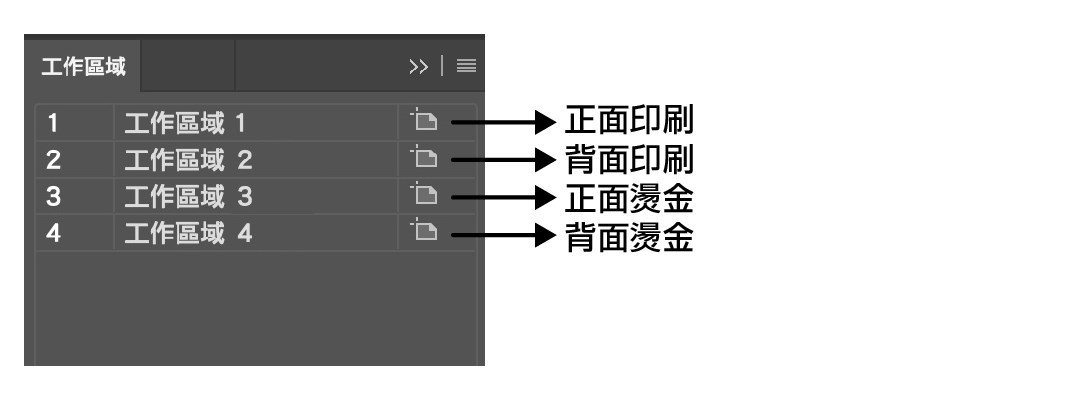
| 工作區域1_正面印刷 | 工作區域2_背面印刷 |
 |
 |
| 工作區域3_正面燙金 | 工作區域3_背面燙金 |
 |
 |
| 正面成品示意圖 | 背面成品示意圖 |
 |
 |
白墨檔案要怎麼做?
1.在要白墨的相對位置做K100(或做黑色)的檔案
2.依照以下順序製作印刷與白墨檔案的工作區域
3.墨水會稍微透光,可以做白墨增加飽和度
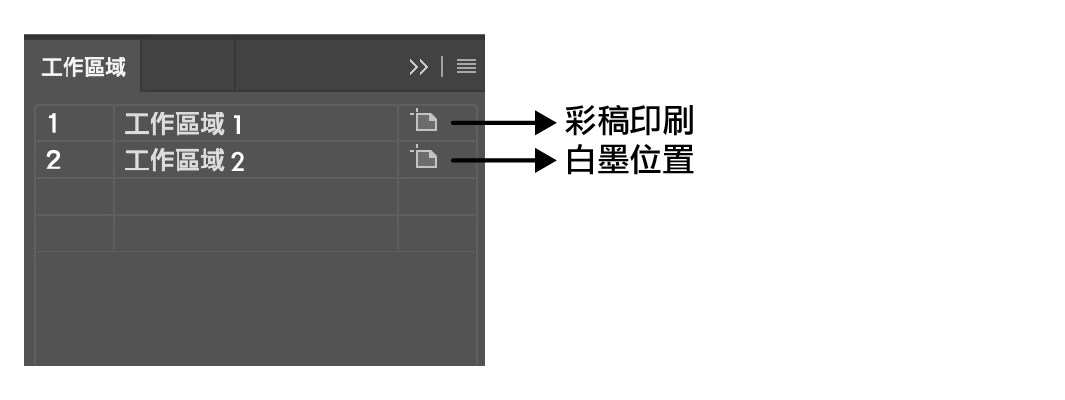
| 工作區域1_正面彩稿 | 工作區域2_白墨位置 |
 |
 |
| 成品示意圖 | |
 |
|
輪廓裁型檔案要怎麼做?
在illustrator裡新增兩個圖層
1.裁切線
2.完稿圖層
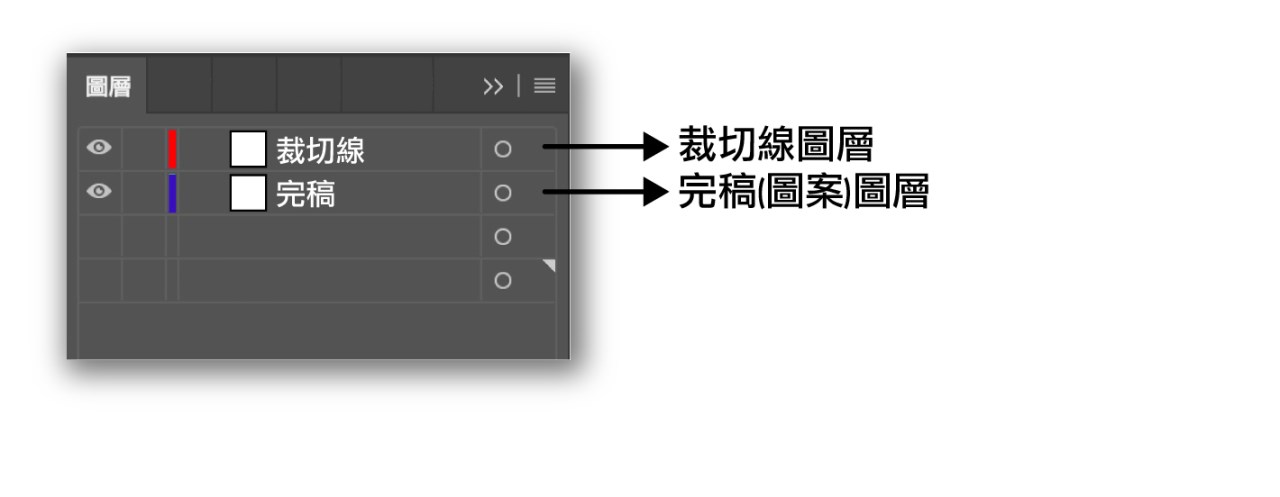
建議做法1 |
|
| 底色延伸出裁切線2mm以上 | 裁型後示意圖 |
 |
 |
建議做法2 |
|
| 裁切線離圖文2mm以上 | 裁型後示意圖 |
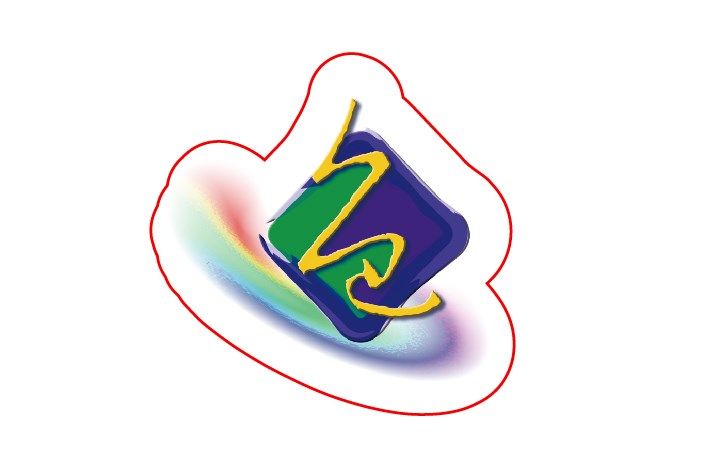 |
 |
NG做法 |
|
| 裁切線緊貼圖文 | 裁型後示意圖 |
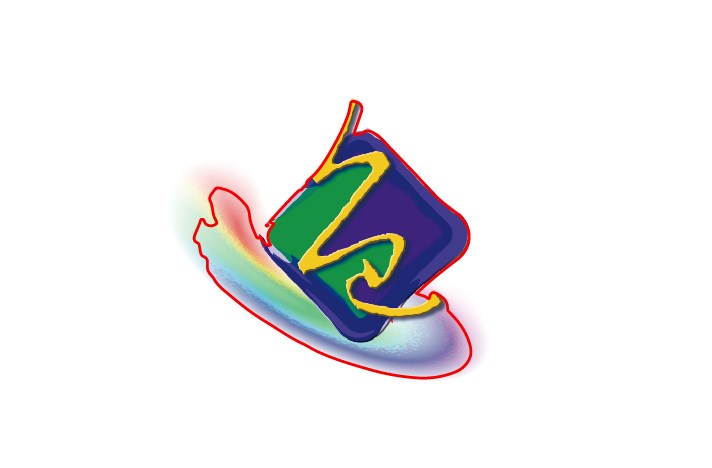 |
 |
| 裁型後示意圖 | 裁型後示意圖 |
 |
 |





.jpg)


.png)


.jpg)
.jpg)
.jpg)
.jpg)



.jpg)